来源:小编 更新:2025-03-31 05:34:33
用手机看
亲爱的游戏迷们,你们有没有遇到过这样的烦恼:手柄摇杆总是不听使唤,按键也时不时地闹个小脾气,让游戏体验大打折扣?别急,今天就来教你们如何给游戏手柄做个“SPA”,让它焕然一新,重新找回游戏中的快感!

首先,你得让你的游戏手柄来个“报到”。把你的宝贝手柄通过USB线或者蓝牙连接到电脑上,耐心等待一会儿,系统就会自动给它安装个“新衣裳”——驱动程序。这个过程就像给手柄穿上战袍,准备迎接接下来的挑战。
接下来,打开电脑,找到那个熟悉的“开始”按钮,轻轻一点,出现一个菜单。别急着点,先看看有没有什么新朋友加入。点击“控制面板”,然后找到“查看设备和打印机”这一栏。这里就像一个大家庭,各种设备都聚集在这里。仔细瞧瞧,有没有一个游戏控制器的图标?没错,那就是你的手柄啦!
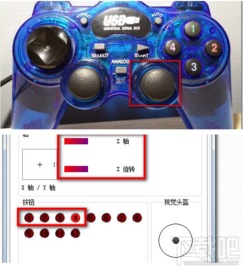
现在,你的手柄已经加入了这个大家庭,是时候给它做个全面检查了。右键点击手柄图标,选择“游戏控制器设置”,就像给手柄开个小型的“体检中心”。
在“游戏控制器”设置界面,你会看到一个“属性”按钮,点它!这里就像一个实验室,各种测试工具都在等着你。先来测试一下按键吧,旋转摇杆,按按按钮,看看屏幕上的十字光标是不是跟着你的动作灵活地移动。如果一切正常,那你的手柄就没什么大问题。
但如果发现某个按钮或者摇杆有点“不听话”,那可就得好好调试一下了。点击“设置”选项卡下的“校准”,就像给手柄做个“SPA”,让它重新找回最佳状态。

进入“设备校准向导”,按照提示一步步操作。首先,校准X轴和Y轴,也就是摇杆。把摇杆旋转几圈,让它找到那个“中心点”,就像找到了按摩的穴位,让手柄舒服地放松。
接下来,校准Z轴,也就是那些TL和RT按键。上下移动它们,让它们回到正确的位置。别忘了校准右摇杆,让它也焕然一新。
完成这些步骤后,点击“完成”按钮,你的手柄就像刚做完“SPA”,焕然一新,准备迎接新的挑战了!
为了让你的手柄始终保持最佳状态,日常的保养也是必不可少的。首先,保持手柄的清洁,定期用干净的布擦拭,避免灰尘和汗渍的侵扰。其次,不要过度用力按按钮,以免损坏。如果长时间不使用,记得给手柄充上电,保持电量充足。
当然,还有一些注意事项需要你牢记。比如,不要将手柄暴露在高温或者潮湿的环境中,以免影响使用寿命。另外,如果发现手柄有任何异常,及时检查和维修,以免造成更大的损失。
亲爱的游戏迷们,现在你掌握了给游戏手柄校准的技巧,是不是觉得游戏体验更加顺畅了呢?快来试试吧,让你的游戏生活更加精彩!